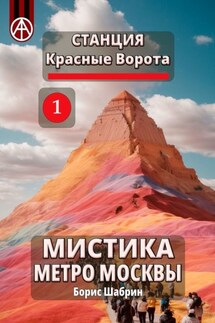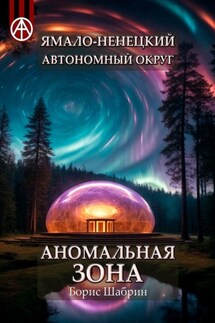Компьютерные программы для писателей - страница 5
Если хотя-бы один персонаж создан, то самое время приступить к созданию первой сцены. Для этого в верхнем меню «Сцена» открываем подпункт «Создать новую сцену».
Как только мы нажмем «Создать новую сцену», мы попадем в редактор сцен «Content». Он состоит из главного меню редактора
Под ним идут два окошка, отображающие главы и сцены.
Окно для текста имеет много значков для работы с текстом, знакомым нам по MS Word. Из незнакомых нам обозначений – значок в виде треугольника. Он для воспроизведения текста с помощью голоса через динамики. Для писателя полезно прослушать написанное им пусть даже голосом робота. Английский вариант у меня работает, а для того чтобы программа заговорила по-русски, нужен специальный голосовой движок.
Рядом кнопочка для выбора настроек голосового движка и кнопка HL для подсветки выбранного текста.
В меню, расположенном над окном для текста, уточняем, какие персонажи относятся к данной сцене, какие места и предметы из книги будут отражены в данной сцене. Во время редактирования персонажей, мест действия и предметов, для введения их в данную сцену – просто перетаскиваем их из правой части окошка в левую.
В редакторе сцен «Content» и пишем текст первой сцены. Для начала меняем название сцены «New Scene» на тот заголовок, который подходит для вас. К примеру, первая глава может начинаться с «Введения», «Предисловия», «Описание места действия» или «Пролога». Выбирать вам. Пишем текст.
Под текстовым полем два длинных окошка.
«Перспектива», здесь мы выбираем персонаж, от которого ведется повествование в данной сцене
В окошке «Scene Title» мы как раз и можем дать название для нашей сцены.
В меню текстового редактора «Детали» уточняем детали данной сцены. Там многие термины остались не переведенными, как, например, «Goal» обозначает «цель» данной сцены. В поле «Ratings» четыре поля, в которых вы можете выставлять оценку сцены по параметрам «Relevance» – «Соответствие», «Tension» – «Драматизм», «Humour» -«Юмор», «Quality» – «Качество».
Самыми важными в вкладке «Детали» являются термины поля «Статус». Где «Draft» означает «Черновик», «Outline» значит «План», дальше соответственно – 1-я и 2-я редакции и окончательный вариант -«Done», что означает «Готово». От того, что Вы здесь выберете, зависит готовность вашего бестселлера. О типах сцены, выбираемых во вкладке «Детали», мы поговорим отдельно.
Вот постепенно переделывая сцены, вычитывая и исправляя, движемся к окончанию романа. При этом в пункте «Reports» устанавливаем «Цель» – количество знаков, которые должны быть написаны ежедневно.
Программа сохраняет все результаты вашей работы и позволяет легко ориентироваться между главами и сценами, да и созданные персонажи всегда под рукой.
* * *
Быстрый старт и маленькие хитрости
Жизнь коротка. Ее едва хватает, чтобы совершить достаточное количество ошибок. А уж повторять их – недопустимая роскошь.
Владимир Савченко.
В этой главе мы рассмотрим быстрый алгоритм запуска вашего произведения в работу, хитрости в настройках программы и те затруднения, которые могут вам встретиться при работе с ней. Что вызывало первоначальные затруднения в пользовании программой yWriter 5?
1. Не все сразу понимают порядок создания произведения в программе.
Лучшим порядком создания является, на мой взгляд, следующий:
Мастер создания проектов -> Создание 1-й Главы -> Создание Персонажей, Мест, Предметов -> Создание Сцен 1-й Главы -> Создание 2-й Главы -> Создание Сцен 2-й Главы -> …. и т. д.